Nowa funkcja „Wyślij kartę do siebie” w Google Chrome umożliwia szybkie przesyłanie kart między wszystkimi urządzeniami z Chrome. Ta funkcja, dostępna w stabilnej wersji Chrome, jest teraz łatwiej dostępna, ponieważ nie wymaga już użycia ukrytych flag.
Jak to działa
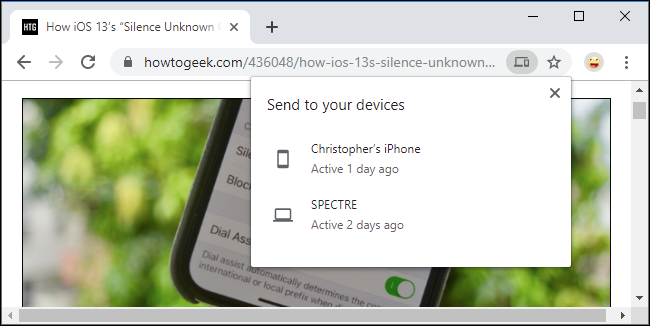
Możesz uzyskać dostęp do otwartych kart na innych urządzeniach na stronie Historia, jeśli używasz Synchronizacji Chrome, jednak ta nowa funkcja jest prostsza i szybsza. Po włączeniu opcji, klikając prawym przyciskiem myszy na stronie internetowej, zobaczysz nową opcję „Wyślij na swoje urządzenia”. Zawiera ona listę wszystkich przeglądarek Chrome, do których jesteś zalogowany za pomocą swojego konta Google, w tym systemy Windows, Mac, Linux, Chrome OS, Android oraz na iPhonie i iPadzie. Wybierz urządzenie, aby wysłać kartę Chrome na to urządzenie.
Pamiętasz rozszerzenie Google Chrome to Phone, które umożliwiało wysyłanie kart z przeglądarki na telefon z Androidem? To nieco podobne, ale możesz także przesyłać karty między komputerami.
Podobnie jak wszystkie flagi, ta funkcja jest wciąż w fazie rozwoju. Może się zmienić lub zostać usunięta. Google może wkrótce uruchomić ją jako stabilną funkcję, która nie wymaga flagi. Obecnie jest dostępna w stabilnej wersji Google Chrome 76.
Jak włączyć „Wyślij kartę do siebie”
Aby znaleźć tę opcję, wpisz chrome://flags w pasku adresu Chrome i naciśnij Enter. Następnie wyszukaj „Wyślij kartę” w polu wyszukiwania.
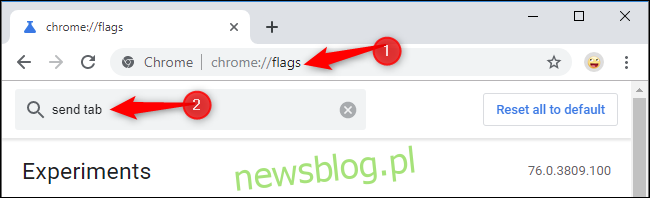
Zobaczysz kilka różnych opcji. Musisz włączyć opcje „Wyślij kartę do siebie” oraz „Wyślij kartę, aby pokazać własny interfejs wysyłania” – kliknij pola po prawej stronie każdej z nich i wybierz „Włączone”.
Możesz również włączyć opcję „Wyślij kartę do własnej historii”, aby wyświetlić wysłane karty na stronie Historia, oraz „Wyślij kartę do własnej emisji”, co umożliwia rozgłaszanie karty na wszystkie urządzenia zamiast wysyłania jej do pojedynczego. (Flaga transmisji nie działała w czasie testu).
Jeśli chcesz korzystać z tej funkcji bez włączania Synchronizacji Chrome, włącz opcję „Wyślij kartę do siebie: włącz używanie po zalogowaniu, niezależnie od stanu synchronizacji”.
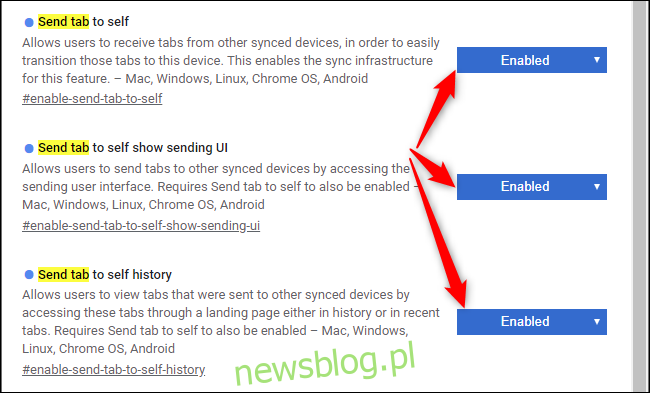
Po zakończeniu kliknij „Uruchom ponownie teraz”, aby ponownie uruchomić przeglądarkę Chrome z włączonymi flagami. Powtórz ten proces w każdej przeglądarce Chrome, której używasz na różnych urządzeniach. Jeśli włączysz opcję Wyślij do siebie tylko na jednym urządzeniu, nie będziesz mógł wysyłać zakładek do innych urządzeń. Pamiętaj, że Chrome na iPhonie i iPadzie nie ma flag, ale nadal może odbierać wysłane karty.
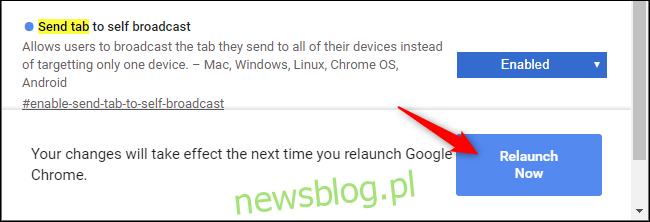
Jak przesyłać zakładki między urządzeniami
Po włączeniu flag i ponownym uruchomieniu przeglądarki będziesz mieć dostęp do funkcji w dwóch miejscach. Możesz kliknąć stronę internetową prawym przyciskiem myszy, aby wyświetlić menu „Wyślij do swoich urządzeń”, a następnie kliknąć jedno z urządzeń, aby wysłać do niego kartę.
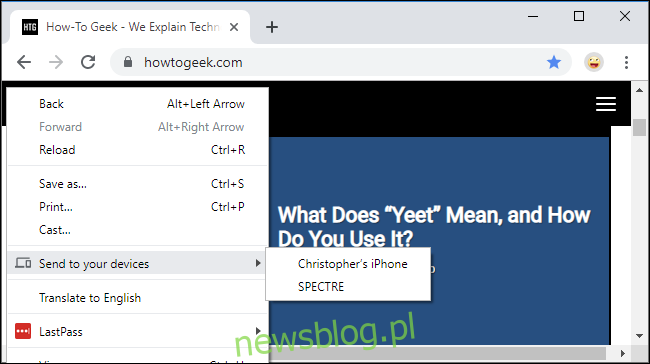
Tę samą opcję znajdziesz w omniboksie, znanym również jako pasek adresu. Kliknij raz na pasku, a zobaczysz ikonę „Wyślij tę stronę” po prawej stronie paska, obok ikony zakładki. Kliknij ją, aby zobaczyć listę urządzeń wraz z datą ich ostatniej aktywności.
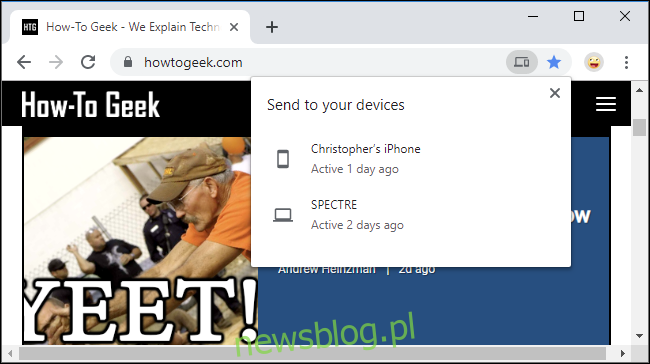
Po wysłaniu karty zobaczysz powiadomienie.
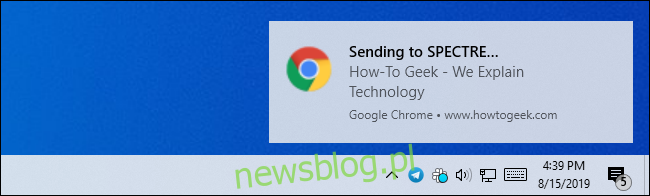
Powiadomienie pojawi się również na drugim urządzeniu. Kliknij lub dotknij powiadomienia, aby natychmiast otworzyć wysłaną kartę w Chrome.
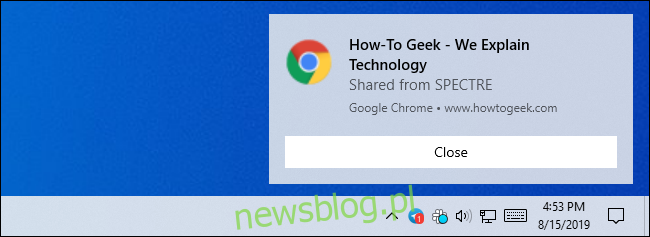
Na niektórych platformach może to działać inaczej. Na przykład na iPhonie nie otrzymasz powiadomienia, ale zobaczysz komunikat „Otrzymano kartę” u dołu strony Nowa karta w Chrome. Wybierz „Otwórz”, aby otworzyć wysłaną kartę.
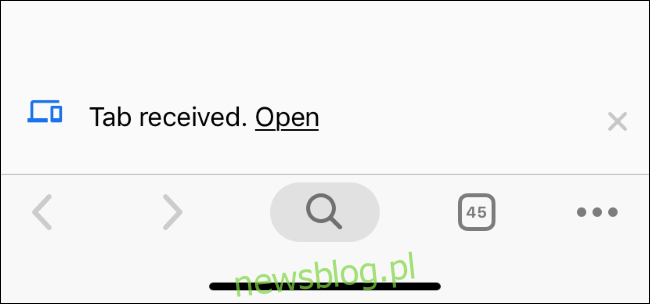
Jeśli nie widzisz jednego ze swoich urządzeń na liście, upewnij się, że działa na nim najnowsza wersja przeglądarki Google Chrome z włączonymi flagami i że jesteś zalogowany na to samo konto Google na wszystkich urządzeniach.
Inne funkcje są również dostępne za pośrednictwem flag Chrome. Na przykład Google Chrome ma ukryty „Tryb czytnika”, który działa podobnie do trybów czytania dostępnych w Mozilla Firefox, Apple Safari i Microsoft Edge.
newsblog.pl
Maciej – redaktor, pasjonat technologii i samozwańczy pogromca błędów w systemie Windows. Zna Linuxa lepiej niż własną lodówkę, a kawa to jego główne źródło zasilania. Pisze, testuje, naprawia – i czasem nawet wyłącza i włącza ponownie. W wolnych chwilach udaje, że odpoczywa, ale i tak kończy z laptopem na kolanach.